电脑bin文件安装步骤详解
时间:2025-06-11 11:18:06
来源:澳思创软站
作者:佚名
bin格式文件作为常见的二进制数据包,在计算机系统中承担着重要的数据存储功能。这类特殊格式的安装包主要应用于系统软件或专业工具,其安装过程与传统exe文件存在显著差异。本文将以图文结合的方式详细解析Windows环境下bin文件的完整安装流程。
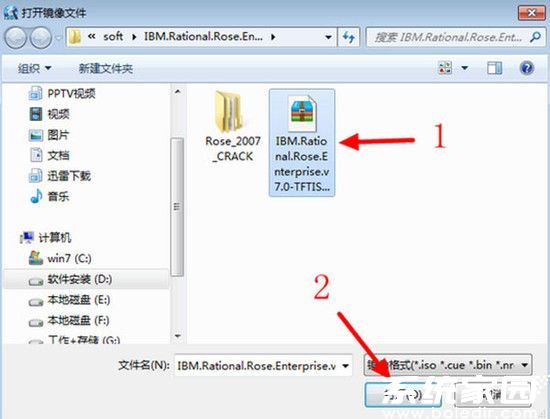
安装环境准备
操作设备:Windows系统计算机
必备工具:WinISO专业镜像工具
注意事项:确保存储路径不含中文或特殊字符
详细安装指引
步骤一:获取专业工具
通过正规渠道下载WinISO安装程序,按照标准流程完成软件部署。首次启动时将出现注册提示,普通用户可暂时选择试用模式继续操作。
步骤二:加载数据镜像
在程序主界面导航栏选择"文件"-"打开"功能,通过资源管理器定位目标bin文件。以IBM应用套件为例,选定文件后点击确认加载。
步骤三:执行虚拟挂载
通过工具栏选择"挂载镜像"功能,系统将自动调用虚拟光驱服务。此过程需保持网络连接稳定,待进度条完整加载后进入下一步。
步骤四:启动安装程序
在自动弹出的虚拟光驱界面中,右键选择"运行setup.exe"执行安装程序。此时系统将启动标准的软件安装向导,用户按照提示逐步完成配置即可。
技术要点解析
1. 镜像文件本质:bin文件实质是经过封装的磁盘镜像,需要通过虚拟光驱解析才能获取安装程序
2. 权限管理机制:建议以管理员身份运行相关工具,避免因权限不足导致挂载失败
3. 版本兼容问题:注意核对工具软件版本与系统架构的匹配性(32位/64位)
常见问题处理
若出现挂载失败提示,可尝试以下解决方案:
• 检查防火墙设置是否拦截虚拟光驱服务
• 更新系统.NET work运行库
• 重启系统后重新执行挂载操作
相关下载
相关文章
更多+-
06/11
-
06/11
-
06/11
-
06/10
-
06/10
手游排行榜
- 最新排行
- 最热排行
- 评分最高

